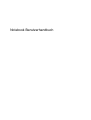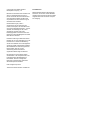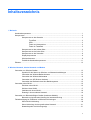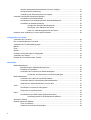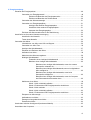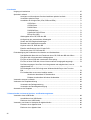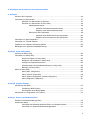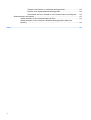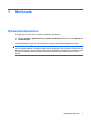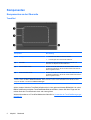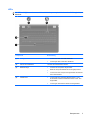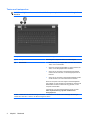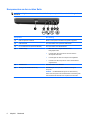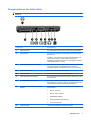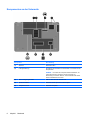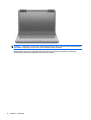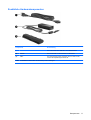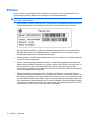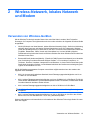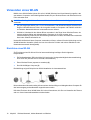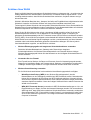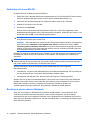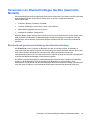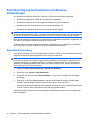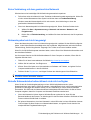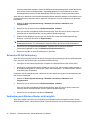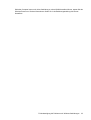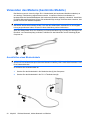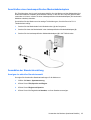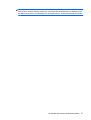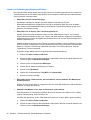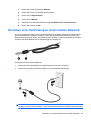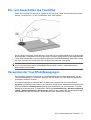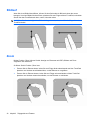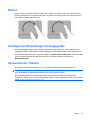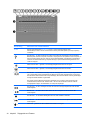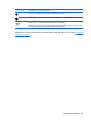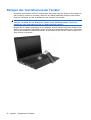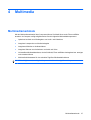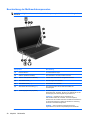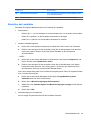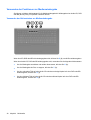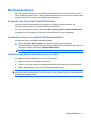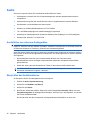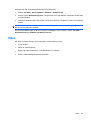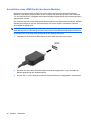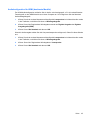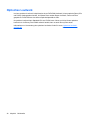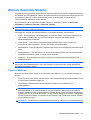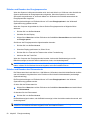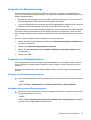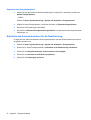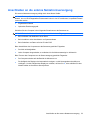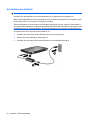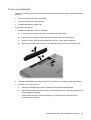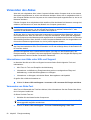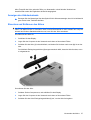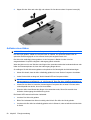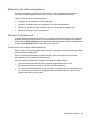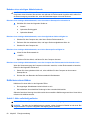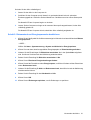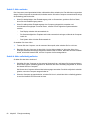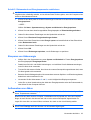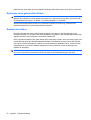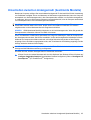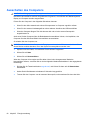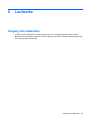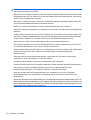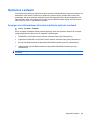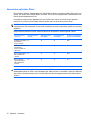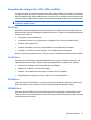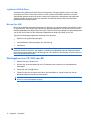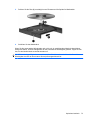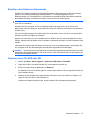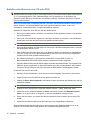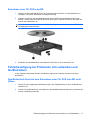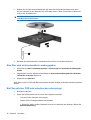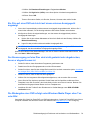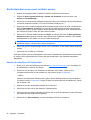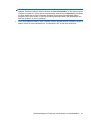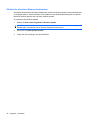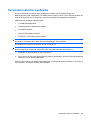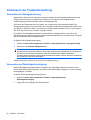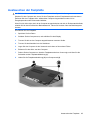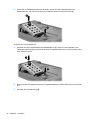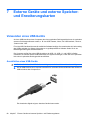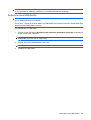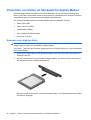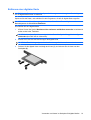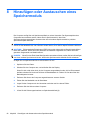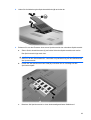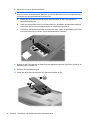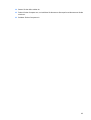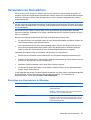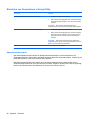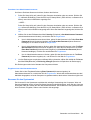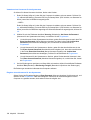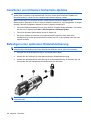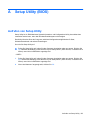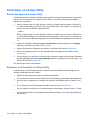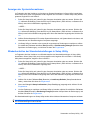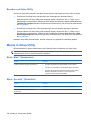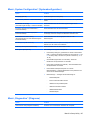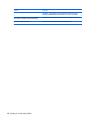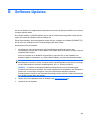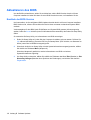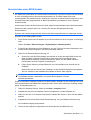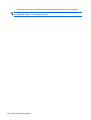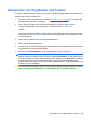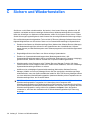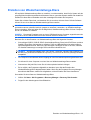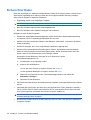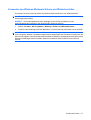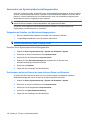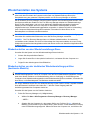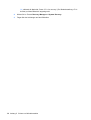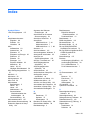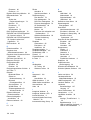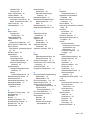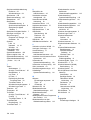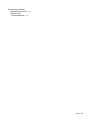HP G62-b00 Notebook PC series Benutzerhandbuch
- Typ
- Benutzerhandbuch

Notebook Benutzerhandbuch

© Copyright 2010 Hewlett-Packard
Development Company, L.P.
Bluetooth ist eine Marke ihres Inhabers und
wird von Hewlett-Packard Company in
Lizenz verwendet. Microsoft und Windows
sind eingetragene Marken der Microsoft
Corporation in den USA. Das SD Logo ist
eine Marke ihres Inhabers.
Hewlett-Packard („HP“) haftet –
ausgenommen für die Verletzung des
Lebens, des Körpers, der Gesundheit oder
nach dem Produkthaftungsgesetz – nicht für
Schäden, die fahrlässig von HP, einem
gesetzlichen Vertreter oder einem
Erfüllungsgehilfen verursacht wurden. Die
Haftung für grobe Fahrlässigkeit und Vorsatz
bleibt hiervon unberührt.
Inhaltliche Änderungen dieses Dokuments
behalten wir uns ohne Ankündigung vor. Die
Informationen in dieser Veröffentlichung
werden ohne Gewähr für ihre Richtigkeit zur
Verfügung gestellt. Insbesondere enthalten
diese Informationen keinerlei zugesicherte
Eigenschaften. Alle sich aus der
Verwendung dieser Informationen
ergebenden Risiken trägt der Benutzer.
Die Garantien für HP Produkte werden
ausschließlich in der entsprechenden, zum
Produkt gehörigen Garantieerklärung
beschrieben. Aus dem vorliegenden
Dokument sind keine weiter reichenden
Garantieansprüche abzuleiten.
Erste Ausgabe: April 2010
Teilenummer des Dokuments: 610896–041
Produkthinweis
Dieses Benutzerhandbuch beschreibt die
Funktionen, die auf den meisten Modellen
verfügbar sind. Einige der Funktionen stehen
möglicherweise nicht auf Ihrem Computer
zur Verfügung.

Sicherheitshinweis
VORSICHT! Um die Möglichkeit einer Verletzung durch Hitze oder einer Überhitzung des Computers
zu verringern, verwenden Sie den Computer nicht direkt auf Ihrem Schoß, und blockieren Sie die
Lüftungsschlitze nicht. Verwenden Sie den Computer nur auf einer festen, ebenen Oberfläche.
Vermeiden Sie die Blockierung der Luftzirkulation durch andere feste Gegenstände, wie beispielsweise
einen in unmittelbarer Nähe aufgestellten Drucker, oder durch weiche Gegenstände, wie Bettwäsche,
Teppiche oder Kleidung. Vermeiden Sie während des Betriebs außerdem direkten Kontakt des Netzteils
mit der Haut und mit weichen Oberflächen, wie Bettwäsche, Teppiche oder Kleidung. Der Computer
und das Netzteil entsprechen den Temperaturgrenzwerten für dem Benutzer zugängliche Oberflächen,
wie sie in der internationalen Norm für die Sicherheit von Einrichtungen der Informationstechnik
(IEC 60950) festgelegt sind.
iii

iv Sicherheitshinweis

Inhaltsverzeichnis
1 Merkmale
Hardwarekomponenten ........................................................................................................................ 1
Komponenten ....................................................................................................................................... 2
Komponenten an der Oberseite ........................................................................................... 2
TouchPad ............................................................................................................ 2
LEDs ................................................................................................................... 3
Tasten und Lautsprecher .................................................................................... 4
Tasten im Tastenfeld ........................................................................................... 5
Komponenten an der rechten Seite ..................................................................................... 6
Komponenten an der linken Seite ........................................................................................ 7
Komponenten an der Unterseite .......................................................................................... 8
Displaykomponenten ........................................................................................................... 9
Wireless-Antennen .............................................................................................................. 9
Zusätzliche Hardwarekomponenten .................................................................................. 11
Etiketten ............................................................................................................................................. 12
2 Wireless-Netzwerk, lokales Netzwerk und Modem
Verwenden von Wireless-Geräten ..................................................................................................... 13
Symbole für den Status von Wireless- und Netzwerkverbindungen .................................. 14
Verwenden der Wireless-Bedienelemente ........................................................................ 14
Verwenden der Wireless-Aktionstaste ............................................................................... 14
Verwenden von HP Wireless Assistant ............................................................................. 15
Verwenden der Bedienelemente des Betriebssystems ..................................................... 15
Verwenden eines WLAN .................................................................................................................... 16
Einrichten eines WLAN ...................................................................................................... 16
Schützen Ihres WLAN ....................................................................................................... 17
Verbinden mit einem WLAN .............................................................................................. 18
Roaming in einem anderen Netzwerk ................................................................................ 18
Verwenden von Bluetooth-fähigen Geräten (bestimmte Modelle) ...................................................... 19
Bluetooth und gemeinsame Nutzung der Internetverbindung ........................................... 19
Fehlerbeseitigung bei Problemen mit Wireless-Verbindungen .......................................................... 20
Keine WLAN-Verbindung ................................................................................................... 20
Keine Verbindung mit dem gewünschten Netzwerk .......................................................... 21
Netzwerksymbol wird nicht angezeigt ................................................................................ 21
v

Aktuelle Netzwerksicherheitsschlüssel sind nicht verfügbar .............................................. 21
Schwache WLAN-Verbindung ........................................................................................... 22
Verbindung zum Wireless-Router nicht möglich ................................................................ 22
Verwenden des Modems (bestimmte Modelle) .................................................................................. 24
Anschließen eines Modemkabels ...................................................................................... 24
Anschließen eines landesspezifischen Modemkabeladapters .......................................... 25
Auswählen der Standorteinstellung ................................................................................... 25
Anzeigen der aktuellen Standortauswahl .......................................................... 25
Hinzufügen neuer Standorte auf Reisen ........................................................... 26
Lösen von Verbindungsproblemen auf Reisen ................................................. 28
Herstellen einer Verbindung zu einem lokalen Netzwerk ................................................................... 29
3 Zeigegeräte und Tastatur
Verwenden des TouchPad ................................................................................................................. 30
Ein- und Ausschalten des TouchPad ................................................................................................. 31
Verwenden der TouchPad-Bewegungen ........................................................................................... 31
Bildlauf ................................................................................................................................................ 32
Zoom ................................................................................................................................................. 32
Drehen ................................................................................................................................................ 33
Festlegen der Einstellungen für Zeigegeräte ..................................................................................... 33
Verwenden der Tastatur ..................................................................................................................... 33
Reinigen des TouchPad und der Tastatur .......................................................................................... 36
4 Multimedia
Multimediamerkmale .......................................................................................................................... 37
Beschreibung der Multimediakomponenten ...................................................................... 38
Einstellen der Lautstärke ................................................................................................... 39
Verwenden der Funktionen zur Medienwiedergabe .......................................................... 40
Verwenden der Aktionstasten zur Medienwiedergabe ...................................... 40
Multimediasoftware ............................................................................................................................ 41
Verwenden der CyberLink PowerDVD Software ............................................................... 41
Verwenden anderer vorinstallierter Multimediasoftware .................................................... 41
Installieren der Multimediasoftware von einer Disc ........................................................... 41
Audio .................................................................................................................................................. 42
Anschließen von externen Audiogeräten ........................................................................... 42
Überprüfen der Audiofunktionen ........................................................................................ 42
Video .................................................................................................................................................. 43
Anschließen eines HDMI-Geräts (bestimmte Modelle) ...................................................... 44
Audiokonfiguration für HDMI (bestimmte Modelle) ........................................... 45
Optisches Laufwerk ............................................................................................................................ 46
Webcam (bestimmte Modelle) ............................................................................................................ 47
Tipps zur Webcam ............................................................................................................. 47
Anpassen der Webcam-Einstellungen ............................................................................... 48
vi

5 Energieverwaltung
Einstellen der Energieoptionen .......................................................................................................... 49
Verwenden von Energiesparmodi ...................................................................................... 49
Einleiten und Beenden des Energiesparmodus ................................................ 50
Einleiten und Beenden des Ruhezustands ....................................................... 50
Verwenden der Akkumessanzeige .................................................................................... 51
Verwenden von Energiesparplänen ................................................................................... 51
Anzeigen des aktuellen Energiesparplans ........................................................ 51
Auswählen eines anderen Energiesparplans .................................................... 51
Anpassen des Energiesparplans ...................................................................... 52
Einrichten des Kennwortschutzes für die Reaktivierung .................................................... 52
Anschließen an die externe Netzstromversorgung ............................................................................ 53
Anschließen des Netzteils ................................................................................................. 54
Testen eines Netzteils ....................................................................................................... 55
Verwenden des Akkus ........................................................................................................................ 56
Informationen zum Akku unter Hilfe und Support .............................................................. 56
Verwenden von Akku-Test ................................................................................................. 56
Anzeigen des Akkuladestands ........................................................................................... 57
Einsetzen und Entfernen des Akkus .................................................................................. 57
Aufladen eines Akkus ........................................................................................................ 58
Maximieren der Akkunutzungsdauer ................................................................................. 59
Niedriger Akkuladestand .................................................................................................... 59
Feststellen eines niedrigen Akkuladestands ..................................................... 59
Beheben eines niedrigen Akkuladestands ........................................................ 60
Beheben eines niedrigen Akkuladestands, wenn eine externe
Stromquelle vorhanden ist ................................................................ 60
Beheben eines niedrigen Akkuladestands, wenn ein aufgeladener
Akku verfügbar ist ............................................................................. 60
Beheben eines niedrigen Akkuladestands, wenn keine
Stromquelle verfügbar ist .................................................................. 60
Beheben eines niedrigen Akkuladestands, wenn der Computer
den Ruhezustand nicht beenden kann ............................................. 60
Kalibrieren eines Akkus ..................................................................................................... 60
Schritt 1: Akku vollständig aufladen .................................................................. 60
Schritt 2: Ruhezustand und Energiesparmodus deaktivieren ........................... 61
Schritt 3: Akku entladen .................................................................................... 62
Schritt 4: Akku vollständig aufladen .................................................................. 62
Schritt 5: Ruhezustand und Energiesparmodus reaktivieren ............................ 63
Einsparen von Akkuenergie ............................................................................................... 63
Aufbewahren von Akkus .................................................................................................... 63
Entsorgen eines gebrauchten Akkus ................................................................................. 64
Ersetzen des Akkus ........................................................................................................... 64
Umschalten zwischen Anzeigemodi (bestimmte Modelle) ................................................................. 65
Ausschalten des Computers .............................................................................................................. 66
vii

6 Laufwerke
Umgang mit Laufwerken .................................................................................................................... 67
Optisches Laufwerk ............................................................................................................................ 69
Anzeigen von Informationen über das installierte optische Laufwerk ................................ 69
Verwenden optischer Discs ............................................................................................... 70
Auswählen der richtigen Disc (CDs, DVDs und BDs) ........................................................ 71
CD-R-Discs ....................................................................................................... 71
CD-RW-Discs .................................................................................................... 71
DVD±R-Discs .................................................................................................... 71
DVD±RW-Discs ................................................................................................. 71
LightScribe DVD+R-Discs ................................................................................. 72
Blu-ray Disc (BD) .............................................................................................. 72
Wiedergeben einer CD, DVD oder BD .............................................................................. 72
Konfigurieren der automatischen Wiedergabe .................................................................. 74
Ändern der DVD-Regionseinstellungen ............................................................................. 74
Beachten des Urheberrechtsvermerks .............................................................................. 75
Kopieren einer CD, DVD oder BD ..................................................................................... 75
Erstellen oder Brennen einer CD oder DVD ...................................................................... 76
Entnehmen einer CD, DVD oder BD ................................................................................. 77
Fehlerbeseitigung bei Problemen mit Laufwerken und Gerätetreibern .............................................. 77
Das Medienfach lässt sich zum Entnehmen einer CD, DVD oder BD nicht öffnen ........... 77
Eine Disc wird nicht automatisch wiedergegeben ............................................................. 78
Ein Film auf einer DVD wird unterbrochen oder springt .................................................... 78
Ein Film auf einer DVD wird nicht auf einem externen Anzeigegerät angezeigt ............... 79
Der Brennvorgang auf eine Disc wird nicht gestartet oder abgebrochen, bevor er
abgeschlossen ist .............................................................................................................. 79
Die Wiedergabe einer DVD erfolgt unter Windows Media Player ohne Ton oder
Bild ..................................................................................................................................... 79
Ein Gerätetreiber muss erneut installiert werden ............................................................... 80
Abrufen der aktuellsten HP Gerätetreiber ......................................................... 80
Erhalten der aktuellsten Windows Gerätetreiber ............................................... 82
Verwenden externer Laufwerke ......................................................................................................... 83
Verbessern der Festplattenleistung .................................................................................................... 84
Verwenden der Defragmentierung ..................................................................................... 84
Verwenden der Datenträgerbereinigung ............................................................................ 84
Austauschen der Festplatte ................................................................................................................ 85
7 Externe Geräte und externe Speicher- und Erweiterungskarten
Verwenden eines USB-Geräts ........................................................................................................... 88
Anschließen eines USB-Geräts ......................................................................................... 88
Entfernen eines USB-Geräts ............................................................................................. 89
Verwenden von Karten im Steckplatz für digitale Medien .................................................................. 90
Einsetzen einer digitalen Karte .......................................................................................... 90
Entfernen einer digitalen Karte .......................................................................................... 91
viii

8 Hinzufügen oder Austauschen eines Speichermoduls
9 Sicherheit
Schützen des Computers ................................................................................................................... 96
Verwenden von Kennwörtern ............................................................................................................. 97
Einrichten von Kennwörtern in Windows ........................................................................... 97
Einrichten von Kennwörtern in Setup Utility ....................................................................... 98
Administratorkennwort ...................................................................................... 98
Verwalten eines Administratorkennworts ......................................... 99
Eingeben eines Administratorkennworts .......................................... 99
Kennwort für den Systemstart ........................................................................... 99
Verwalten eines Kennworts für den Systemstart ............................ 100
Eingeben eines Kennworts für den Systemstart ............................. 100
Verwenden von Antivirensoftware .................................................................................................... 101
Verwenden von Firewall-Software .................................................................................................... 101
Installieren von kritischen Sicherheits-Updates ................................................................................ 102
Befestigen einer optionalen Diebstahlsicherung .............................................................................. 102
Anhang A Setup Utility (BIOS)
Aufrufen von Setup Utility ................................................................................................................. 103
Verwenden von Setup Utility ............................................................................................................ 104
Ändern der Sprache in Setup Utility ................................................................................. 104
Navigieren und Auswählen in Setup Utility ...................................................................... 104
Anzeigen der Systeminformationen ................................................................................. 105
Wiederherstellen der Standardeinstellungen in Setup Utility ........................................... 105
Beenden von Setup Utility ............................................................................................... 106
Menüs in Setup Utility ....................................................................................................................... 106
Menü „Main“ (Hauptmenü) ............................................................................................... 106
Menü „Security“ (Sicherheit) ............................................................................................ 106
Menü „System Configuration“ (Systemkonfiguration) ...................................................... 107
Menü „Diagnostics“ (Diagnose) ....................................................................................... 107
Anhang B Software-Updates
Aktualisieren des BIOS .................................................................................................................... 110
Ermitteln der BIOS-Version ............................................................................................. 110
Herunterladen eines BIOS-Update .................................................................................. 111
Aktualisieren von Programmen und Treibern ................................................................................... 113
Anhang C Sichern und Wiederherstellen
Erstellen von Wiederherstellungs-Discs ........................................................................................... 115
Sichern Ihrer Daten .......................................................................................................................... 116
Verwenden des Windows Merkmals Sichern und Wiederherstellen ............................... 117
Verwenden von Systemwiederherstellungspunkten ........................................................ 118
ix

Zeitpunkt zum Erstellen von Wiederherstellungspunkten ............................... 118
Erstellen eines Systemwiederherstellungspunkts ........................................... 118
Zurücksetzen auf einen Zustand zu einem früheren Datum und Zeitpunkt .... 118
Wiederherstellen des Systems ......................................................................................................... 119
Wiederherstellen von den Wiederherstellungs-Discs ...................................................... 119
Wiederherstellen von der dedizierten Wiederherstellungspartition (bestimmte
Modelle) ........................................................................................................................... 119
Index ................................................................................................................................................................. 121
x

1 Merkmale
Hardwarekomponenten
So zeigen Sie eine Liste der im Computer installierten Hardware an:
▲
Wählen Sie Start > Systemsteuerung > System und Sicherheit. Klicken Sie unter System auf
Geräte-Manager.
Im Geräte-Manager können Sie auch Hardware hinzufügen oder Gerätekonfigurationen ändern.
HINWEIS: In Windows
®
ist das Merkmal Benutzerkontensteuerung zur Verbesserung der Sicherheit
Ihres Computers enthalten. Sie werden möglicherweise aufgefordert, Ihre Erlaubnis zu erteilen bzw. ein
Kennwort einzugeben, wenn Sie beispielsweise Software installieren, Dienstprogramme ausführen oder
Windows Einstellungen ändern möchten. Weitere Informationen dazu finden Sie unter Hilfe und
Support.
Hardwarekomponenten 1

Komponenten
Komponenten an der Oberseite
TouchPad
Komponente Beschreibung
(1) Anzeige „TouchPad aus“
●
Leuchtet nicht: Das TouchPad ist aktiviert.
●
Leuchtet gelb: Das TouchPad ist deaktiviert.
(2) TouchPad* Zum Bewegen des Mauszeigers und zum Auswählen und
Aktivieren von Objekten auf dem Bildschirm.
(3) Linke TouchPad-Taste* Drücken Sie auf die linke Seite der TouchPad-Taste, um die
Funktionen auszuführen, die mit der linken Taste einer externen
Maus ausgeführt werden.
(4) Rechte TouchPad-Taste* Drücken Sie auf die rechte Seite der TouchPad-Taste, um die
Funktionen auszuführen, die mit der rechten Taste einer externen
Maus ausgeführt werden.
*In dieser Tabelle sind die Werkseinstellungen beschrieben. Wenn Sie die Eigenschaften der Zeigegeräte anzeigen oder ändern
möchten, wählen Sie Start > Geräte und Drucker. Klicken Sie dann mit der rechten Maustaste auf das Gerät, das Ihren
Computer darstellt, und wählen Sie Mauseinstellungen.
Auf der rechten Seite des TouchPad befindet sich ein nicht gekennzeichnetes Bildlauffeld. Um einen
Bildlauf mithilfe des vertikalen TouchPad-Bildlauffelds auszuführen, lassen Sie Ihren Finger auf der
rechten Seite des TouchPad nach oben oder unten gleiten.
Weitere Informationen zu TouchPad-Merkmalen finden Sie in
„Verwenden der TouchPad-Bewegungen“
auf Seite 31.
2 Kapitel 1 Merkmale

LEDs
HINWEIS: Möglicherweise unterscheidet sich Ihr Computer optisch leicht von der Abbildung in diesem
Abschnitt.
Komponente Beschreibung
(1) Anzeige „TouchPad aus“
●
Leuchtet nicht: Das TouchPad ist aktiviert.
●
Leuchtet gelb: Das TouchPad ist deaktiviert.
(2) LED für die Feststelltaste Leuchtet: Die Feststelltaste ist aktiviert.
(3) Betriebsanzeige
●
Leuchtet: Der Computer ist eingeschaltet.
●
Blinkt: Der Computer befindet sich im Energiesparmodus.
●
Leuchtet nicht: Der Computer ist ausgeschaltet oder befindet
sich im Ruhezustand.
(4) Wireless-LED
●
Leuchtet weiß: Ein integriertes Wireless-Gerät, z. B. ein
WLAN-Gerät und/oder ein Bluetooth®-Gerät, ist bzw. sind
eingeschaltet.
●
Leuchtet gelb: Alle Wireless-Geräte sind ausgeschaltet.
Komponenten 3

Tasten und Lautsprecher
HINWEIS: Möglicherweise unterscheidet sich Ihr Computer optisch leicht von der Abbildung in diesem
Abschnitt.
Komponente Beschreibung
(1) Lautsprecherblende Zwei integrierte Lautsprecher dienen zur Audioausgabe.
(2) Betriebstaste*
●
Wenn der Computer ausgeschaltet ist, drücken Sie kurz diese
Taste, um ihn einzuschalten.
●
Wenn der Computer eingeschaltet ist, drücken Sie kurz die
Taste, um den Energiesparmodus einzuleiten.
●
Wenn sich der Computer im Energiesparmodus befindet,
drücken Sie die Taste kurz, um den Energiesparmodus zu
beenden.
●
Wenn sich der Computer im Ruhezustand befindet, drücken
Sie die Taste kurz, um den Ruhezustand zu beenden.
Wenn der Computer nicht mehr reagiert und keine Möglichkeit
mehr besteht, ihn über Windows herunterzufahren, halten Sie die
Betriebstaste mindestens 5 Sekunden lang gedrückt, um den
Computer auszuschalten.
Informationen zu Ihren Energieeinstellungen finden Sie unter
Start > Systemsteuerung > System und Sicherheit >
Energieoptionen.
*In dieser Tabelle sind die Werkseinstellungen beschrieben. Informationen zum Ändern der werksseitigen Einstellungen
erhalten Sie, indem Sie f1 drücken, um Hilfe und Support zu öffnen.
4 Kapitel 1 Merkmale

Tasten im Tastenfeld
HINWEIS: Möglicherweise unterscheidet sich Ihr Computer optisch leicht von der Abbildung in diesem
Abschnitt.
Komponente Beschreibung
(1) esc-Taste Zum Anzeigen von Systeminformationen, wenn diese Taste
zusammen mit der fn-Taste gedrückt wird.
(2) Taste E-Mail senden Zum Öffnen einer neuen E-Mail in Ihrem Standard-E-Mail-Client.
(3) Taste Medienanwendung Zum Aufrufen von CyberLink PowerDVD.
(4) Taste Internetbrowser Zum Öffnen des Standard-Internetbrowsers.
(5) Taste Drucken Zum Senden des aktiven Dokuments an den Standarddrucker.
(6) Taste Rechner Zum Aufrufen der Rechneranwendung.
(7) fn-Taste Zum Anzeigen von Systeminformationen, wenn gleichzeitig diese
Taste und die esc-Taste gedrückt werden.
(8) Windows Logo-Taste Zum Anzeigen des Windows Startmenüs.
(9) Windows Anwendungstaste Zum Einblenden des Kontextmenüs für Elemente, auf denen der
Cursor platziert ist.
(10) Aktionstasten Zum Ausführen häufig verwendeter Systemaktionen.
Informationen zum Verwenden von Aktionstasten finden Sie unter „Verwenden der Tastatur“
auf Seite 33.
Komponenten 5

Komponenten an der rechten Seite
HINWEIS: Möglicherweise unterscheidet sich Ihr Computer optisch leicht von der Abbildung in diesem
Abschnitt.
Komponente Beschreibung
(1) LED am optischen Laufwerk Blinkt: Auf das optische Laufwerk wird gerade zugegriffen.
(2) USB-Anschluss Zum Anschließen eines optionalen USB-Geräts.
(3) RJ-11-Modembuchse (bestimmte Modelle) Zum Anschließen eines Modemkabels.
(4) Netzteilanzeige
●
Blinkt weiß: Der Computer befindet sich im
Energiesparmodus.
●
Leuchtet weiß: Der Computer ist mit einer externen
Stromquelle verbunden.
●
Leuchtet gelb: Der Akku im Computer wird aufgeladen.
●
Leuchtet nicht: Der Computer ist nicht an den Netzstrom
angeschlossen.
(5) Netzanschluss Zum Anschließen eines Netzteils.
(6) Öffnung für die Diebstahlsicherung Zum Befestigen einer optionalen Diebstahlsicherung am
Computer.
HINWEIS: Die Diebstahlsicherung soll zur Abschreckung
dienen. Sie kann jedoch eine missbräuchliche Verwendung oder
einen Diebstahl des Produkts nicht in jedem Fall verhindern.
6 Kapitel 1 Merkmale

Komponenten an der linken Seite
HINWEIS: Möglicherweise unterscheidet sich Ihr Computer optisch leicht von der Abbildung in diesem
Abschnitt.
Komponente Beschreibung
(1) Monitoranschluss Zum Anschließen eines externen VGA-Monitors oder Projektors.
(2) Lüftungsschlitz Ermöglicht die erforderliche Luftzirkulation zum Kühlen interner
Komponenten.
HINWEIS: Der Lüfter des Computers startet automatisch, um
interne Komponenten zu kühlen und den Computer vor
Überhitzung zu schützen. Das Ein- und Ausschalten des Lüfters
während des Betriebs ist normal.
(3) HDMI-Anschluss (bestimmte Modelle) Zum Anschließen eines optionalen Video- oder Audiogeräts, z. B.
eines High-Definition-Fernsehgeräts oder einer anderen
kompatiblen Digital- oder Audiokomponente, an den Computer.
(4) RJ-45-Netzwerkbuchse Zum Anschließen eines Netzwerkkabels.
(5) USB-Anschlüsse Zum Anschließen eines optionalen USB-Geräts.
(6) Audioeingangsbuchse (Mikrofon) Zum Anschließen eines optionalen Headset-, Stereo-Array- oder
Monomikrofons.
(7) Audioausgangsbuchse (Kopfhörer) Zur Audioausgabe, wenn das System an optionale Stereo-
Aktivlautsprecher, Kopfhörer, Ohrhörer, ein Headset oder an den
Audioeingang eines Fernsehgeräts angeschlossen ist.
(8) Steckplatz für digitale Medien (bestimmte
Modelle)
Unterstützt die folgenden Formate von optionalen digitalen
Speicherkarten:
●
Memory Stick (MS)
●
Memory Stick Pro (MSP)
●
MultiMediaCard (MMC)
●
Secure Digital (SD-Speicherkarte)
●
xD-Picture Card (XD)
(9) Laufwerkanzeige Leuchtet: Die Festplatte wird gerade verwendet.
Komponenten 7

Komponenten an der Unterseite
Komponente Beschreibung
(1) Akkufach Enthält den Akku.
(2) Lüftungsschlitze (4) Ermöglichen die erforderliche Luftzirkulation zum Kühlen interner
Komponenten.
HINWEIS: Der Lüfter des Computers startet automatisch, um
interne Komponenten zu kühlen und den Computer vor
Überhitzung zu schützen. Das Ein- und Ausschalten des Lüfters
während des Betriebs ist normal.
(3) Akku-Entriegelungsschieber Gibt den Akku aus dem Akkufach frei.
(4) Speichermodulfach Enthält die beiden Speichermodulsteckplätze.
(5) Festplattenschacht Enthält die Festplatte.
8 Kapitel 1 Merkmale

Displaykomponenten
Komponente Beschreibung
(1) Internes Mikrofon (nur auf bestimmten Modellen
gekennzeichnet)
Für Audioaufzeichnungen.
(2) Webcam (bestimmte Modelle) Zum Aufnehmen von Audio, Videos und Fotos.
(3) Webcam-LED (bestimmte Modelle) Leuchtet: Die Webcam wird gerade verwendet.
Wireless-Antennen
Ihr Computermodell verfügt über zwei Wireless-Antennen, über die Signale für Wireless-Geräte
empfangen und gesendet werden können. Diese Antennen sind außen nicht sichtbar.
Komponenten 9

HINWEIS: Achten Sie im Sinne einer optimalen Übertragung darauf, dass sich keine Gegenstände in
unmittelbarer Umgebung der Antennen (siehe Abbildung oben) befinden.
Zulassungshinweise für Ihr Land/Ihre Region finden Sie im Dokument Hinweise zu Zulassung,
Sicherheit und Umweltverträglichkeit unter Hilfe und Support.
10 Kapitel 1 Merkmale
Seite wird geladen ...
Seite wird geladen ...
Seite wird geladen ...
Seite wird geladen ...
Seite wird geladen ...
Seite wird geladen ...
Seite wird geladen ...
Seite wird geladen ...
Seite wird geladen ...
Seite wird geladen ...
Seite wird geladen ...
Seite wird geladen ...
Seite wird geladen ...
Seite wird geladen ...
Seite wird geladen ...
Seite wird geladen ...
Seite wird geladen ...
Seite wird geladen ...
Seite wird geladen ...
Seite wird geladen ...
Seite wird geladen ...
Seite wird geladen ...
Seite wird geladen ...
Seite wird geladen ...
Seite wird geladen ...
Seite wird geladen ...
Seite wird geladen ...
Seite wird geladen ...
Seite wird geladen ...
Seite wird geladen ...
Seite wird geladen ...
Seite wird geladen ...
Seite wird geladen ...
Seite wird geladen ...
Seite wird geladen ...
Seite wird geladen ...
Seite wird geladen ...
Seite wird geladen ...
Seite wird geladen ...
Seite wird geladen ...
Seite wird geladen ...
Seite wird geladen ...
Seite wird geladen ...
Seite wird geladen ...
Seite wird geladen ...
Seite wird geladen ...
Seite wird geladen ...
Seite wird geladen ...
Seite wird geladen ...
Seite wird geladen ...
Seite wird geladen ...
Seite wird geladen ...
Seite wird geladen ...
Seite wird geladen ...
Seite wird geladen ...
Seite wird geladen ...
Seite wird geladen ...
Seite wird geladen ...
Seite wird geladen ...
Seite wird geladen ...
Seite wird geladen ...
Seite wird geladen ...
Seite wird geladen ...
Seite wird geladen ...
Seite wird geladen ...
Seite wird geladen ...
Seite wird geladen ...
Seite wird geladen ...
Seite wird geladen ...
Seite wird geladen ...
Seite wird geladen ...
Seite wird geladen ...
Seite wird geladen ...
Seite wird geladen ...
Seite wird geladen ...
Seite wird geladen ...
Seite wird geladen ...
Seite wird geladen ...
Seite wird geladen ...
Seite wird geladen ...
Seite wird geladen ...
Seite wird geladen ...
Seite wird geladen ...
Seite wird geladen ...
Seite wird geladen ...
Seite wird geladen ...
Seite wird geladen ...
Seite wird geladen ...
Seite wird geladen ...
Seite wird geladen ...
Seite wird geladen ...
Seite wird geladen ...
Seite wird geladen ...
Seite wird geladen ...
Seite wird geladen ...
Seite wird geladen ...
Seite wird geladen ...
Seite wird geladen ...
Seite wird geladen ...
Seite wird geladen ...
Seite wird geladen ...
Seite wird geladen ...
Seite wird geladen ...
Seite wird geladen ...
Seite wird geladen ...
Seite wird geladen ...
Seite wird geladen ...
Seite wird geladen ...
Seite wird geladen ...
Seite wird geladen ...
Seite wird geladen ...
Seite wird geladen ...
Seite wird geladen ...
Seite wird geladen ...
Seite wird geladen ...
Seite wird geladen ...
-
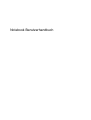 1
1
-
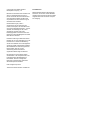 2
2
-
 3
3
-
 4
4
-
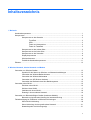 5
5
-
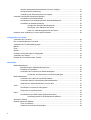 6
6
-
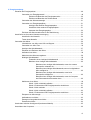 7
7
-
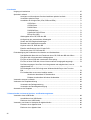 8
8
-
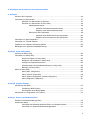 9
9
-
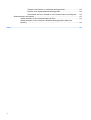 10
10
-
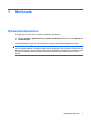 11
11
-
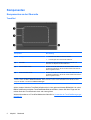 12
12
-
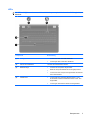 13
13
-
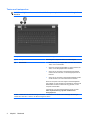 14
14
-
 15
15
-
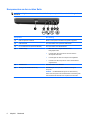 16
16
-
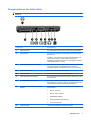 17
17
-
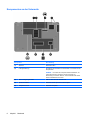 18
18
-
 19
19
-
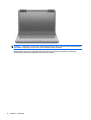 20
20
-
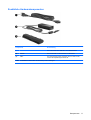 21
21
-
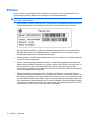 22
22
-
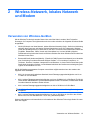 23
23
-
 24
24
-
 25
25
-
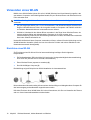 26
26
-
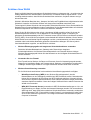 27
27
-
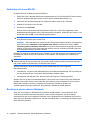 28
28
-
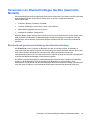 29
29
-
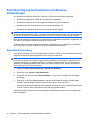 30
30
-
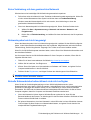 31
31
-
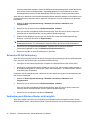 32
32
-
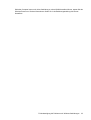 33
33
-
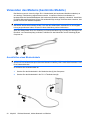 34
34
-
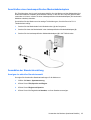 35
35
-
 36
36
-
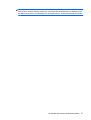 37
37
-
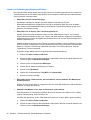 38
38
-
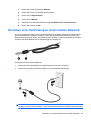 39
39
-
 40
40
-
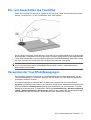 41
41
-
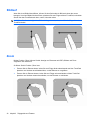 42
42
-
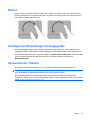 43
43
-
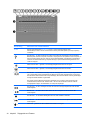 44
44
-
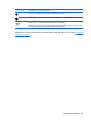 45
45
-
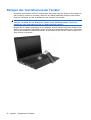 46
46
-
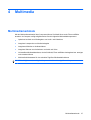 47
47
-
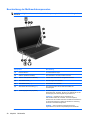 48
48
-
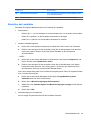 49
49
-
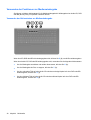 50
50
-
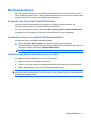 51
51
-
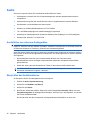 52
52
-
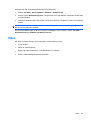 53
53
-
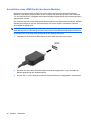 54
54
-
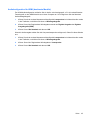 55
55
-
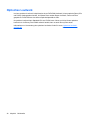 56
56
-
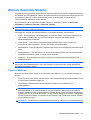 57
57
-
 58
58
-
 59
59
-
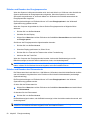 60
60
-
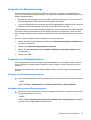 61
61
-
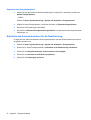 62
62
-
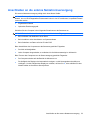 63
63
-
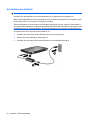 64
64
-
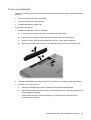 65
65
-
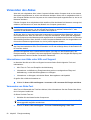 66
66
-
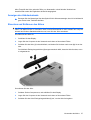 67
67
-
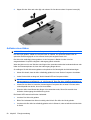 68
68
-
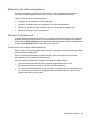 69
69
-
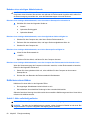 70
70
-
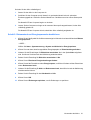 71
71
-
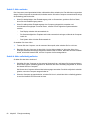 72
72
-
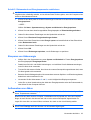 73
73
-
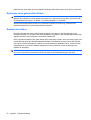 74
74
-
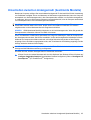 75
75
-
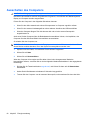 76
76
-
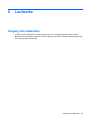 77
77
-
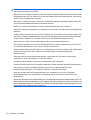 78
78
-
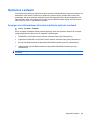 79
79
-
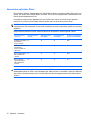 80
80
-
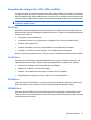 81
81
-
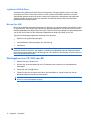 82
82
-
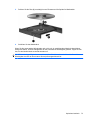 83
83
-
 84
84
-
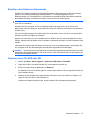 85
85
-
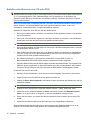 86
86
-
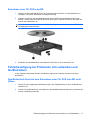 87
87
-
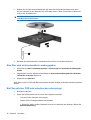 88
88
-
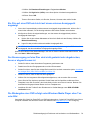 89
89
-
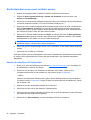 90
90
-
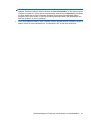 91
91
-
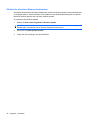 92
92
-
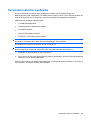 93
93
-
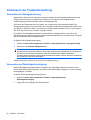 94
94
-
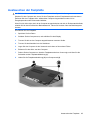 95
95
-
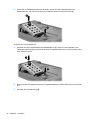 96
96
-
 97
97
-
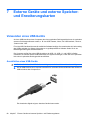 98
98
-
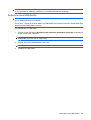 99
99
-
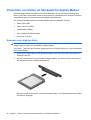 100
100
-
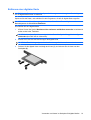 101
101
-
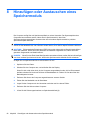 102
102
-
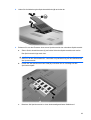 103
103
-
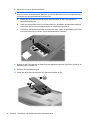 104
104
-
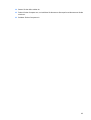 105
105
-
 106
106
-
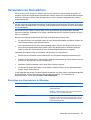 107
107
-
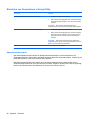 108
108
-
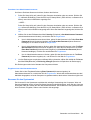 109
109
-
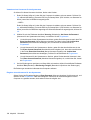 110
110
-
 111
111
-
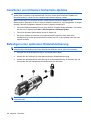 112
112
-
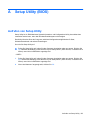 113
113
-
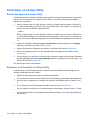 114
114
-
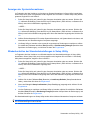 115
115
-
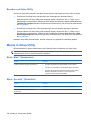 116
116
-
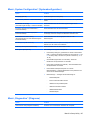 117
117
-
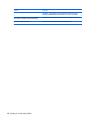 118
118
-
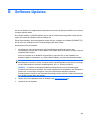 119
119
-
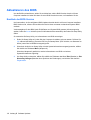 120
120
-
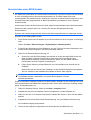 121
121
-
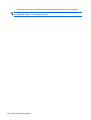 122
122
-
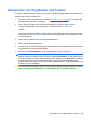 123
123
-
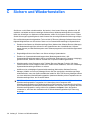 124
124
-
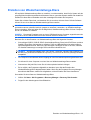 125
125
-
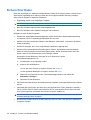 126
126
-
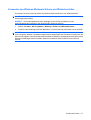 127
127
-
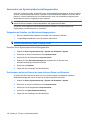 128
128
-
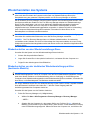 129
129
-
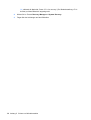 130
130
-
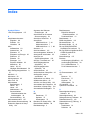 131
131
-
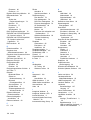 132
132
-
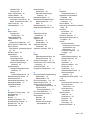 133
133
-
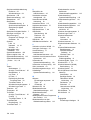 134
134
-
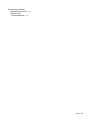 135
135
-
 136
136
HP G62-b00 Notebook PC series Benutzerhandbuch
- Typ
- Benutzerhandbuch
Verwandte Artikel
-
HP Pavilion dv3-4300 Entertainment Notebook PC series Benutzerhandbuch
-
HP Pavilion dv3-4100 Entertainment Notebook PC series Benutzerhandbuch
-
HP Pavilion dm4-1300 Entertainment Notebook PC series Benutzerhandbuch
-
HP Pavilion dv6-3100 Entertainment Notebook PC series Benutzerhandbuch
-
HP Pavilion dv6-3100 Entertainment Notebook PC series Benutzerhandbuch
-
HP Pavilion dv7-4200 Entertainment Notebook PC series Benutzerhandbuch
-
HP Pavilion dv7-4300 Entertainment Notebook PC series Benutzerhandbuch
-
HP Pavilion dm4-3100 Entertainment Notebook PC series Benutzerhandbuch
-
HP Folio 13 Notebook PC Base Model Benutzerhandbuch
-
HP Mini 2102 Benutzerhandbuch